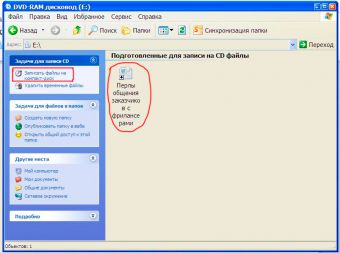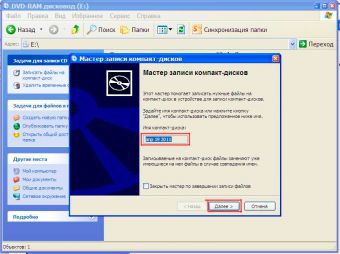Многих людей, использующих DVD-плееры, или тех, кто хочет сохранить свои данные на длительный срок, волнует вопрос, каким образом можно записать видео на диск. Чаще всего файлами для прожига выступают видеозаписи. Для правильного переноса данных с одного вида носителя на другой потребуется конвертировать ролики в нужный формат и скопировать их, используя специальное программное обеспечение.
Особенности записи
Для записи фильмов и видеороликов на диск DVD-R/RW с компьютера или ноутбука существует много разных способов, каждый из которых реализуется через отдельную программу. Для разных целей подойдут разные методы:
- Если требуется просто хранить ролики длительное время, чтобы они не занимали лишнее место на жестком диске компьютера, или нужно использовать диски в качестве резервного хранилища. В этом случае видеозапись можно записывать на оптический носитель безо всякой предварительной обработки. В нужный момент их можно будет копировать обратно на жесткий диск компьютера.
- Если надо использовать диск для просмотра файлов на DVD–плеере. Тогда видеоролики перед копированием нужно предварительно конвертировать. Это требуется для того, чтобы DVD–плеер распознал фильмы и смог их корректно воспроизвести.
Запись видео на диск
Если предпочтителен первый вариант, тогда можно скинуть видео на диск без сторонних программ (если установлена Windows 7 или новее). Для записи фильма или видео только вставить в дисковод чистый DVD или CD. При этом следует учитывать, что если после слов DVD или CD стоит метка R – значит скопировать на него данные можно будет только один раз, после чего ничего изменить на нем будет нельзя. Если стоит метка RW – значит, носитель перезаписываемый и видеозаписи с него потом можно будет удалить и скопировать новые.
Как быстро записать видео на диск.
Для записи видео на диск с компьютера или ноутбука нужно произвести следующий действия:
- Открыть проводник — мой компьютер.
- Найти нужный видеоролик в памяти компьютера.
- Если роликов несколько, их нужно выделить, зажав клавишу CTRL и поочередно нажав на каждую требуемую видеозапись.
- Кликнуть по нужным данным правой кнопкой мыши и выбрать пункт «Отправить».

- Из выпадающего списка выбрать «DVD-RW дисковод».
- Откроется окно с отображением процесса сжатия файлов.

- После завершения процесса откроется следующее окно, где при помощи правой кнопки мыши (ПКМ) требуется кликнуть кнопку «Записать на диск».

- Нажать «Далее».

- Дождаться завершения копирования фильмов, после чего носитель из дисковода можно будет извлечь.

Как редактировать pdf файлы – программы и онлайн сервисы
Запись с конвертацией
Этот способ подойдет тем пользователям, которые хотят записать видео на диск с последующим воспроизведением на DVD-проигрывателе. Чтобы плеер верно их прочитал, видео перед прожигом следует преобразовать в другой формат.
Как записать файлы на диск без сторонней программы
Freemake Video Converter
Для преобразования и копирования файлов при помощи Freemake Video Converter необходимо выполнить следующие действия:
- Запустить программу.
- Кликнуть синюю кнопку «Видео» в верхней части окна программы и выбрать видеозаписи, которые нужно записать.

- В нижней части окна нажать кнопку «вDVD».

- В следующем окне требуется выбрать параметры для прожига. В графе для выбора места копирования указать нужный дисковод.
- В графе «Качество» должно быть написано «Хорошее качество», если написано что-либо другое, значит добавлено слишком много фильмов для прожига на один носитель или они имеют слишком большой размер. При сжатии таких видео качество изображения резко упадет, рекомендуется выбрать меньшее количество файлов или найти другой фильм для прожига.
- Нажать кнопку «Конвертация»
- Запуститься процесс конвертации, который может занять продолжительное время. Длительность будет напрямую зависеть от мощности компьютера.
- После завершения процесса преобразования роликов и их копирования носитель можно извлечь.
Ashampoo Burning Studio
Через Ashampoo Burning Studio записать ролик можно следующим образом:
- Запустить программу.
- Выбрать первый пункт «Записать файлы и папки».

- Далее кликнуть на «создать новыйdvd диск».
- В следующем окне кликнуть «добавить» и выбрать фильмы, которые нужно записать.
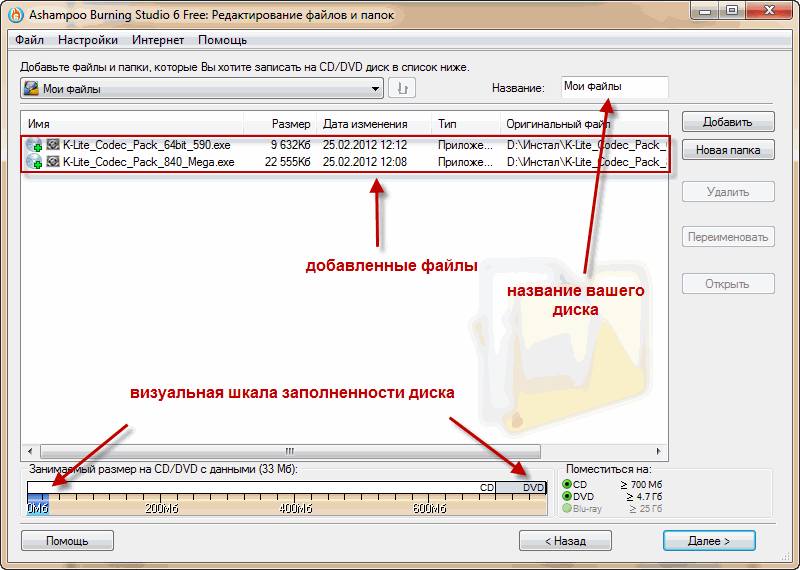
- Кликнуть «Далее».
- В графе «скорость записи» лучше всего будет установить половину от скорости, заявленной производителем оптического накопителя. То есть если на DVD написано 16x, лучше будет выбрать 8x.
- Нажать ОК.
- Нажать «ЗаписатьCD».
- После окончания процесса копирования извлечь носитель из дисковода.
Как сменить забытый логин или пароль в Steam
ConvertXtoDVD
Программа позволит записать видео на диск, для дальнейшего воспроизведения его через DVD-плеер. Для использования ConvertXtoDVD необходимо будет произвести следующие действия:
- Запустить программу.

- Кликнуть на кнопку «плюс» и выбрать нужные для копирования файлы.

- После добавления всех нужных файлов нажать на кнопку «Начать» для начала записи файлов.
- После окончания процесса, можно будет извлечь носитель из дисковода.
DVDStyler
Для прожига видео в DVDStyler, следует произвести следующие действия:
- Запустить программу.
- Нажать «Создать новый проект».
- Кликнуть кнопку «Файловый менеджер» в левой части программы.
- Выбрать нужные файлы посредством перетаскивания.
- Нажать кнопку «Сохранить».
- Кликнуть кнопку «Прожиг».
- Нажать «Старт» для начала записи.
- После окончания процесса записи извлечь носитель из дисковода.
Конвертация видео
Если требуется записать кино или видео на диск, чтобы в дальнейшем его мог прочитать DVD проигрыватель, то сначала фильм нужно конвертировать. Стоит отметить, что вышеупомянутые программы делают это автоматически перед прожигом.
Конвертацию будем осуществлять при помощи программы Movavi Video Converter, как одной из самых простых для понимания. Для запуска конвертации выполните следующие действия:
- Откройте конвертер.
- Кликните по кнопке «Добавить файлы».

- Нажмите на кнопку «Добавить видео».
- Раскройте раздел DVD-совместимых форматов и выберите нужное расширение файла. Можно выбрать стандарты записи PAL либоNTSC, DVD-проигрыватели новых моделей способны воспроизвести и тот, и другой.
- Также можно выбрать качество видео, от этого параметра будет зависеть объем фильма, а также четкость картинки.
- Щелкните по кнопке «Сохранить в…» в нижней части программы и выберите директорию, куда желаете сохранить полученный после конвертации файл.

- После этого кликните на кнопку «Старт» и дождитесь завершения процесса преобразования файлов.
- После конвертации полученное видео можно будет записать на любой чистый DVD-диск.
Что за файлы формата pkpass и чем их открыть
Как записать диск без специальной программы
Пользователям ПК часто приходится переносить определенное количество информации с одного компьютера на другой. Есть множество способов это сделать. Например, если компьютеры соединены в локальную сеть — скопируйте файл по сети. Передавать данные легко и быстро по интернету. Переносить данные можно и с помощью различных носителей: флеш-памяти, компакт дисков.
Для последнего информацию необходимо записать на диск с помощью специальных программ. Но если они не установлены на ваш ПК, можно обойтись и теми средствами, которые предлагает операционная система.

Статьи по теме:
- Как записать диск без специальной программы
- Как перекинуть видео на диск
- Как записать фото на диск
Инструкция
Необходимо, чтобы на вашем компьютере был привод, поддерживающий запись компакт-дисков. Вставьте чистый диск в дисковод. Найдите файл, который вы хотите записать на носитель. Правой кнопкой мыши нажмите на файл и в выпадающем меню выберите пункт «копировать».
Далее откройте диск, подготовленный для записи. Правой кнопкой мыши кликните на белом поле, в появившемся меню выберите пункт «вставить». Вы увидите, как на вашем носителе появится нужный вам файл, однако он только лишь подготовлен для записи и ещё не перенесен на диск.
Далее, в левом меню выберите пункт «Записать файлы на компакт-диск». Появится окно мастера записи компакт-дисков. Здесь вы можете указать название диска.
Нажмите «далее». Начнется процесс записи информации. Через некоторое время программа закончит свою работу и вернет вам диск с уже записанными файлами. Вставьте диск в дисковод и проверьте, появились ли нужные вам файлы на носителе. Если все было сделано правильно, информация будет записана.
Источник: www.kakprosto.ru
Как записать видео на диск с компьютера?




Конечно, сегодня Интернет есть везде, и фактически потребность в записи каких-либо видео, аудио или каких-нибудь других файлов на съемные носители не так востребована, как раньше. Однако случаются такие ситуации, что нужно записать новый фильм или собственное видео с компьютера на диск.
Как легко научиться записывать видео на диск?
Самое смешное, что разобраться, как записать видео на диск с компьютера, для новичков может быть весьма непросто. То размер файла больше, чем объем диска, то запись завершается с ошибкой.

Но на сегодняшний день существует два гарантированных способа записи видео файлов на диск с ПК:
- Использование стандартных средств записи Windows.
- Применение специальных программ (типа Isobuster, Nero Burning ROM).
К слову, если существует оригинал диска с фильмом или что-нибудь другое, то можно воспользоваться специальными средствами для копирования диска, чтобы потом его перезаписать.
Стандартный способ записи видео
Итак, самый простой, но не всегда работающий для некоторых форматов файлов способ – использование стандартных средств операционной системы.
Для начала понадобится вставить чистый диск в DVD-привод (диск может быть как CD, так и DVD).
После того как система распознает готовую «болванку» (пустой диск), можно приступать к добавлению файлов. Данный способ показывает, как записать видео на DVD-диск буквально в несколько кликов мышью, так что неопытные пользователи должны с ним разобраться за несколько минут.

Важно! Если вставлен пустой диск, то Windows должна открыть меню автозапуска, в котором нужно выбрать определенный пункт. Если этого не произошло, то следует дважды кликнуть левой кнопкой мыши по ярлыку DVD-ROM («Мой компьютер» – DVD-ROM).
Итак, после того, как открылось меню автозапуска, необходимо выбрать пункт «С проигрывателем CD/DVD». Также в данном окне нужно придумать название для своего диска. Это нужно сделать перед тем, как записать видео на диск.
После нажатия кнопки «Далее» откроется специальное окно, куда, собственно, и нужно добавить необходимые видео файлы. Когда все файлы переброшены, надо нажать правую кнопку мыши прямо в исходном окне и выбрать «Записать на диск».
Последним этапом является ожидание, пока система запишет диск (время может варьироваться от нескольких минут до получаса, в зависимости от размеров и качества видео).
Форматы записываемых видеофайлов
Есть еще один важный момент, который следует учитывать, – какой формат видео записать на диск, чтобы он потом открылся. Существует несколько десятков различных конфигураций видео, но далеко не все воспроизводятся на стандартных DVD-проигрывателях. Современные домашние кинотеатры имеют в своем арсенале больше средств воспроизведения видео и то с ПК сравниться не могут.
Поэтому наиболее востребованными сегодня являются форматы AVI, MOV, WMV, а также VOB.
Теперь стоит рассмотреть каждый формат видео в отдельности.

AVI-файлы воспроизводятся на всех приводах. Единственный недостаток, который нужно учитывать при записи, — это формат аудиоряда, так как иногда бывает, что вроде записалось нормально, а при воспроизведении нет звука.
MOV-файлы – вот такие видеофайлы требуют от воспроизводящего устройства наличия дополнительных кодеков. Собственно, это даже не единичный формат, а целый комплекс разнообразных файлов, выполняющих общую функцию – воспроизведение видео роликов.
WMV-файлы – в принципе, данный формат видео ничем не отличается от AVI, лишь с той разницей, что WMV может не открыться на некоторых типах DVD-ресиверов.
Запись дисков с помощью специальных программ
А вот для более «продвинутых» пользователей существует другой способ, как записать видео на диск с компьютера. Для этого существует целый ряд программ. И одним из лучших представителей является приложение Nero Burning ROM. С помощью NERO можно записать любой диск, в том числе и профессиональный видеодиск. Главное, чтобы DVD-ROM поддерживал такой тип дисков.
Итак, чтобы разобраться, как записать видеодиск с помощью НЕРО, понадобится три компонента:
- компьютер или ноутбук;
- чистый диск (CD, DVD или Bluray);
- инсталлированная программа Nero Burning ROM.
Для сведения! Версия программы NERO зависит от того, какая операционная система установлена на ПК.
Запись видео на диск через Nero Express: этап 1
На первом этапе нужно вставить чистый диск в DVD-привод. После чего в большинстве случаев открывается меню автозапуска.
Если на ПК установлена программа для записи, то ее можно выбрать сразу. После того как Nero запустится и распознает диск, нужно выбрать раздел. Есть несколько вариантов:
- Раздел «Данные» — CD/DVD с данными.
- Раздел «Видео».
- BluRay диск.

Если пользователь выбрал первый или второй способ, как записать видео на диск, то такой диск будет воспроизводиться на любом ресивере. Что касается формата BluRay, то не каждый DVD-ROM может распознать такой образ, а во-вторых, использовать его можно только на мощных видеосистемах.
Еще один нюанс – при выборе раздела «видео» можно создавать мультифункциональные диски с поддержкой активного меню и различными эффектами (например, караоке или несколько фильмов с возможностью выбора)
Этап 2
На втором этапе нужно выбрать сам видео файл и добавить его в окно программы. Зеленый индикатор внизу показывает, сколько места на диске уже занято. Это значит, что если пользователь не может разобраться, как записать видео на ДВД-диск через «Неро» (выскакивают ошибки, неактивна кнопка «Далее»), то вполне вероятно, что объем добавленных файлов превышает допустимое дисковое пространство и что-то придется удалить.
Если же кнопка «Далее» доступна, то можно переходить непосредственно к записи. Для этого нужно выбрать скорость, на которой диск будет записываться.

Важно! Несмотря на то что, чем выше скорость, тем быстрее запишется диск, лучше выбирать 4-8x. Только так можно обеспечить качественную запись, без ошибок секторов.
Кроме того, нужно отметить два пункта в самом окне – «проверить данные после записи на диск» и «разрешить добавление файлов».
Первый пункт позволяет сделать дополнительный прожиг, осуществляющий более надежную запись, а второй актуален для RW-дисков (перезаписываемых).
После окончания процесса записи программа уведомит о том, что верификация и запись данных завершены. DVD-ROM откроется автоматически. Готово – программу можно закрывать, а диск — использовать на другом устройстве.
Запись образа видеодиска
Есть еще один способ, как записать видео на диск, точнее сделать его копию в полном объеме. Для этого опять же используется программа типа Nero, только с несколько другой последовательностью.

Нужно открыть программу и в ней выбрать раздел «Образ, проект, копир». В ней указывается пункт «Создать образ», после чего Nero начнет внутреннюю компиляцию вставленного в DVD-привод диска.
Когда создание образа будет завершено, привод откроется и нужно будет вставить чистый диск (обязательно следует смотреть на объемы хранилища, чтобы хватило места на запись). Когда новая «болванка» вставлена, DVD-ROM закрывается и осуществляется полное копирование диска с сохранением всех его качеств и функций.
Таким образом, способов записи видеофайлов на любой формат дисков с ПК достаточно много, и каждый из них имеет свое преимущество, будь то экономия времени или же качество записи.
Источник: fb.ru